Las consultas son solicitudes de información de la base de datos del sitio web. A menudo se generan por peticiones específicas de los visitantes, como “Muéstrame todas las publicaciones relacionadas con viajes por Europa”. Hay varios elementos que te permiten usar consultas.
Casos de uso comunes
- Una cuadrícula de bucle que muestra ciertas categorías de productos
- Una página de archivo que muestra publicaciones por fecha
- Una página de archivo que muestra publicaciones según la categoría
Añadir una consulta
Para crear una consulta:
- Ve a la pestaña Contenido de un widget que contenga consultas.
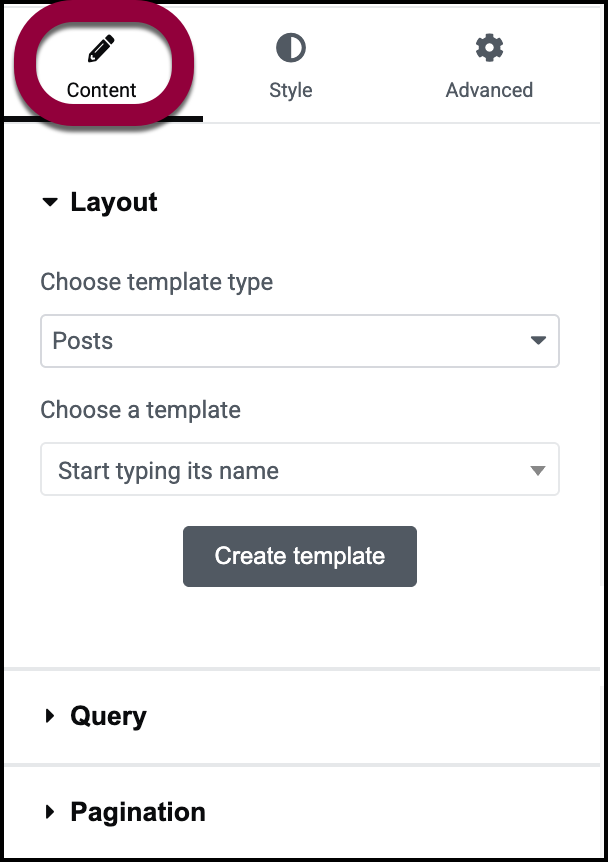
Esto abre las opciones en el panel. - En Diseño, elige un tipo de plantilla.NoteLas opciones de tipo de plantilla variarán dependiendo de si tienes WooCommerce instalado o no.
Si tu sitio incluye un widget de WooCommerce, los tipos de plantilla disponibles son:
- Entradas: Muestra datos basados en las entradas de tu sitio.
- Productos: Muestra datos basados en los productos de tu sitio.
- Taxonomía de entradas: Muestra datos basados en las categorías, etiquetas y tipos de tu sitio.
- Taxonomía de productos: Muestra datos basados en las categorías, etiquetas y marcas de productos de tu sitio.
Consultas de entradas
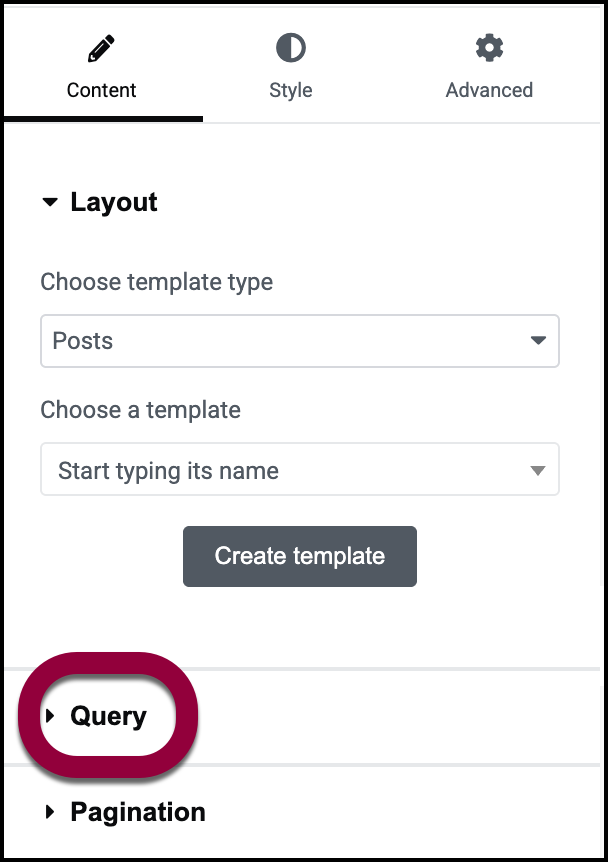
- Abre el campo Consulta.
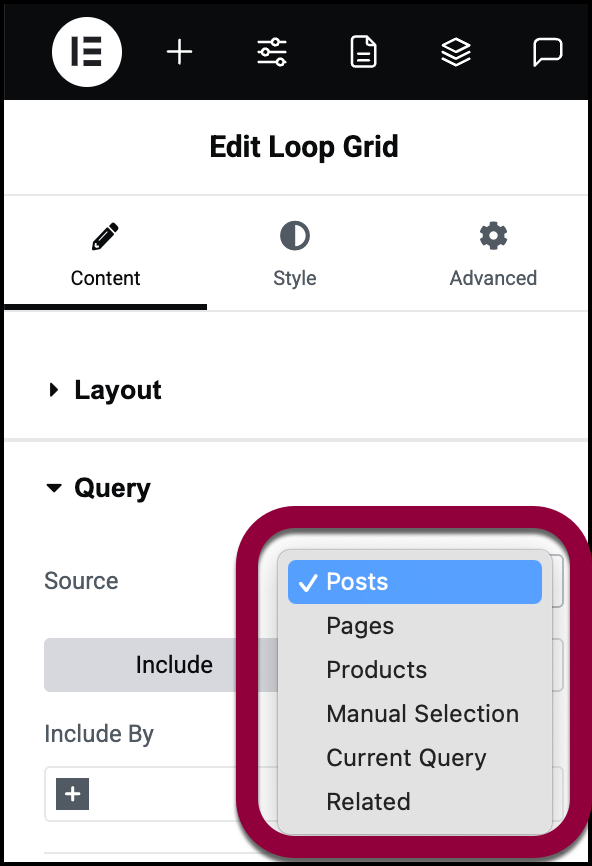
- Usa el menú desplegable para determinar la fuente de tu consulta.
La fuente es lo que determina qué tipo de datos mostrará la consulta. Por ejemplo, si quieres que tu consulta muestre todos tus productos en la categoría de pantalones, seleccionarás Productos como tu fuente. Las fuentes disponibles son:- Entradas: Una consulta de entradas mostrará publicaciones de blog y otra información creada como entrada, sin incluir productos. Para más detalles, consulta Qué son las páginas y las entradas.
- Páginas: Una consulta de páginas mostrará páginas de tu sitio.
- Productos: Una consulta de productos mostrará los productos de tu sitio. Esta opción solo aparecerá si tienes WooCommerce instalado en tu sitio.
- Selección manual: Una consulta de selección manual te permite mostrar páginas, entradas y productos que tú selecciones.
- Consulta actual: Una consulta actual te permite filtrar los resultados de una consulta existente y se usa para páginas de archivo. Por ejemplo, si una consulta muestra todos los pantalones vendidos en la tienda, una consulta actual puede mostrar todos los pantalones rojos.
- Relacionado: Muestra elementos de la misma taxonomía (como la misma categoría o la misma etiqueta). Por ejemplo, si tiene una plantilla de entrada individual con una cuadrícula de bucle que muestra entradas relacionadas, una entrada en la categoría de noticias mostrará otras entradas de noticias. Cuando se utiliza una consulta de relacionado, a menudo se desea añadir una opción de exclusión para excluir la entrada actual.
- Selecciona si tu Consulta va a Incluir datos o Excluir datos. Por ejemplo, podrías incluir solo productos que están en oferta.
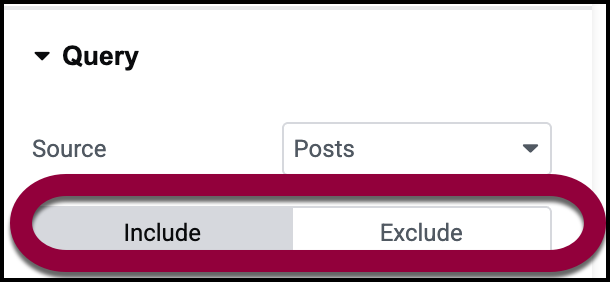
- Haz tu selección haciendo clic en la pestaña correspondiente.
Uso de páginas, entradas, productos o relacionados como fuente
Cuando consultas entradas, puedes incluir o excluir entradas por:
- Términos: Incluir publicaciones por:
- Categorías
- Etiquetas
- Formatos
- Taxonomías personalizadas
- Autor: Incluye elementos por nombre de autor.
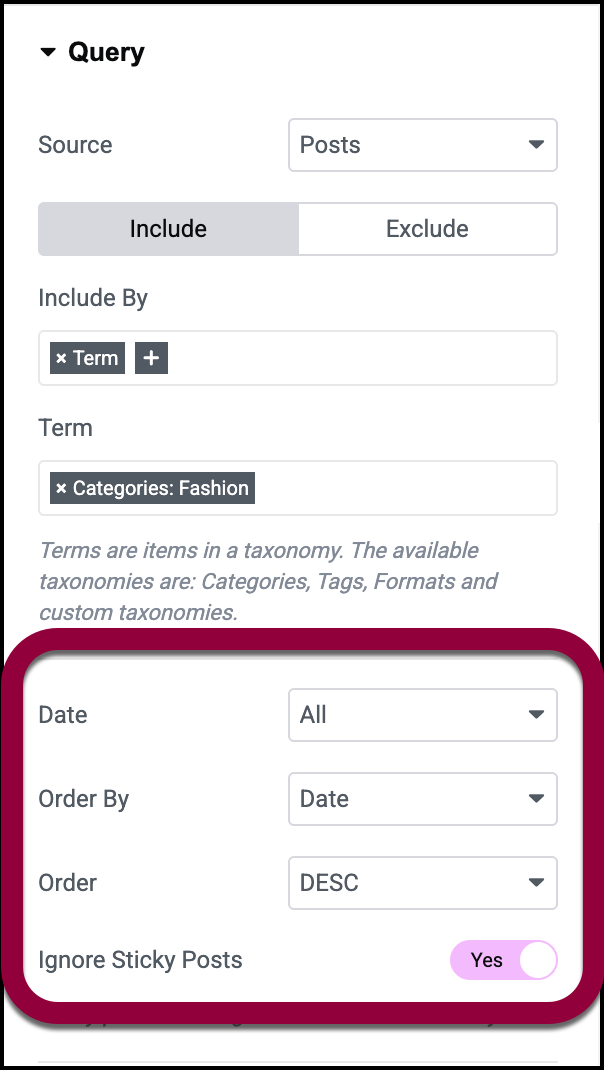
Después de añadir estas variables, necesitas definir lo siguiente:
- Fecha: Filtra las entradas mostradas según cuándo fueron creadas. Las opciones incluyen:
- Último día
- Última semana
- Último mes
- Último trimestre
- Último año
- Personalizado: Te permite introducir un rango de fechas.
- Ordenar por: Aunque las entradas se suelen organizar por fecha, con las más antiguas o más recientes apareciendo primero, hay varias opciones de ordenación:
- Fecha: Del más nuevo al más antiguo o viceversa
- Título: Mostrar alfabéticamente por el título del blog.
- Orden del menú: Las entradas se muestran en la misma secuencia que aparecen en el menú de navegación del sitio.
- Última modificación: La entrada modificada más recientemente a la entrada modificada más antigua o viceversa.
- Número de comentarios: La entrada con más a la entrada con menos comentarios o viceversa.
- Aleatorio
- Orden
- ASC: Del valor más bajo al más alto. Por ejemplo, si eliges ordenar las entradas por fecha en orden ascendente, la entrada más antigua aparecerá primero.
- DESC: Del valor más alto al más bajo. Por ejemplo, si eliges ordenar las entradas por Título, la entrada que viene última alfabéticamente se mostrará primero.
- Ignorar entradas fijas: Al crear entradas, tiene la opción de hacer que algunas entradas sean “fijas” para que siempre se muestren. Este ajuste le da la opción de mostrar u ocultar estas entradas.
- ID de consulta: Le permite modificar la consulta principal y añadir un filtrado más avanzado. Para obtener más información sobre la construcción de consultas avanzadas, consulte Filtro de consulta personalizado.
Excluir por opciones
Si estás excluyendo publicaciones, tienes varias opciones más:
- Puede optar por excluir la entrada actual o utilizar la Selección manual para elegir las entradas que desea excluir.
- Evitar duplicados: Si una entrada cumple varios criterios, puede aparecer más de una vez en tu consulta. Cambia a Sí para evitar esto.
- Desplazamiento: Le permite designar un número de entradas para saltar.
Usar la selección manual como fuente
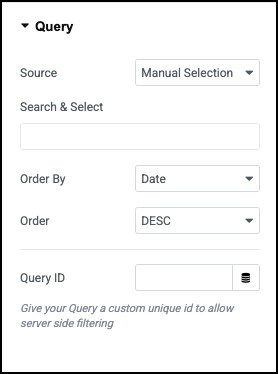
- Buscar y seleccionar: Introduce el nombre de páginas, publicaciones y/o productos individuales que mostrará la consulta.
- Ordenar por: Aunque las entradas se suelen organizar por fecha, con las más antiguas o más recientes apareciendo primero, hay varias opciones de ordenación:
- Fecha: Del más nuevo al más antiguo o viceversa
- Título: Mostrar alfabéticamente por el título del blog.
- Orden del menú: Las entradas se muestran en la misma secuencia que aparecen en el menú de navegación del sitio.
- Última modificación: La entrada modificada más recientemente a la entrada modificada más antigua o viceversa.
- Número de comentarios: La entrada con más a la entrada con menos comentarios o viceversa.
- Aleatorio
- Orden
- ASC: Del valor más bajo al más alto. Por ejemplo, si eliges ordenar las entradas por fecha en orden ascendente, la entrada más antigua aparecerá primero.
- DESC: Del valor más alto al más bajo. Por ejemplo, si eliges ordenar las entradas por Título, la entrada que viene última alfabéticamente se mostrará primero.
- ID de consulta: Te permite asignar un número único a la consulta para que puedas usarla para un filtrado más avanzado.
Ejemplo de creación de una consulta de entradas
En el ejemplo siguiente, crearemos una cuadrícula de bucle que contiene todas las entradas en la categoría de Moda, excepto aquellas con la etiqueta de Información verde.
- Primero crearemos una cuadrícula de bucle. Para más detalles, consulta Construir una cuadrícula de bucle.
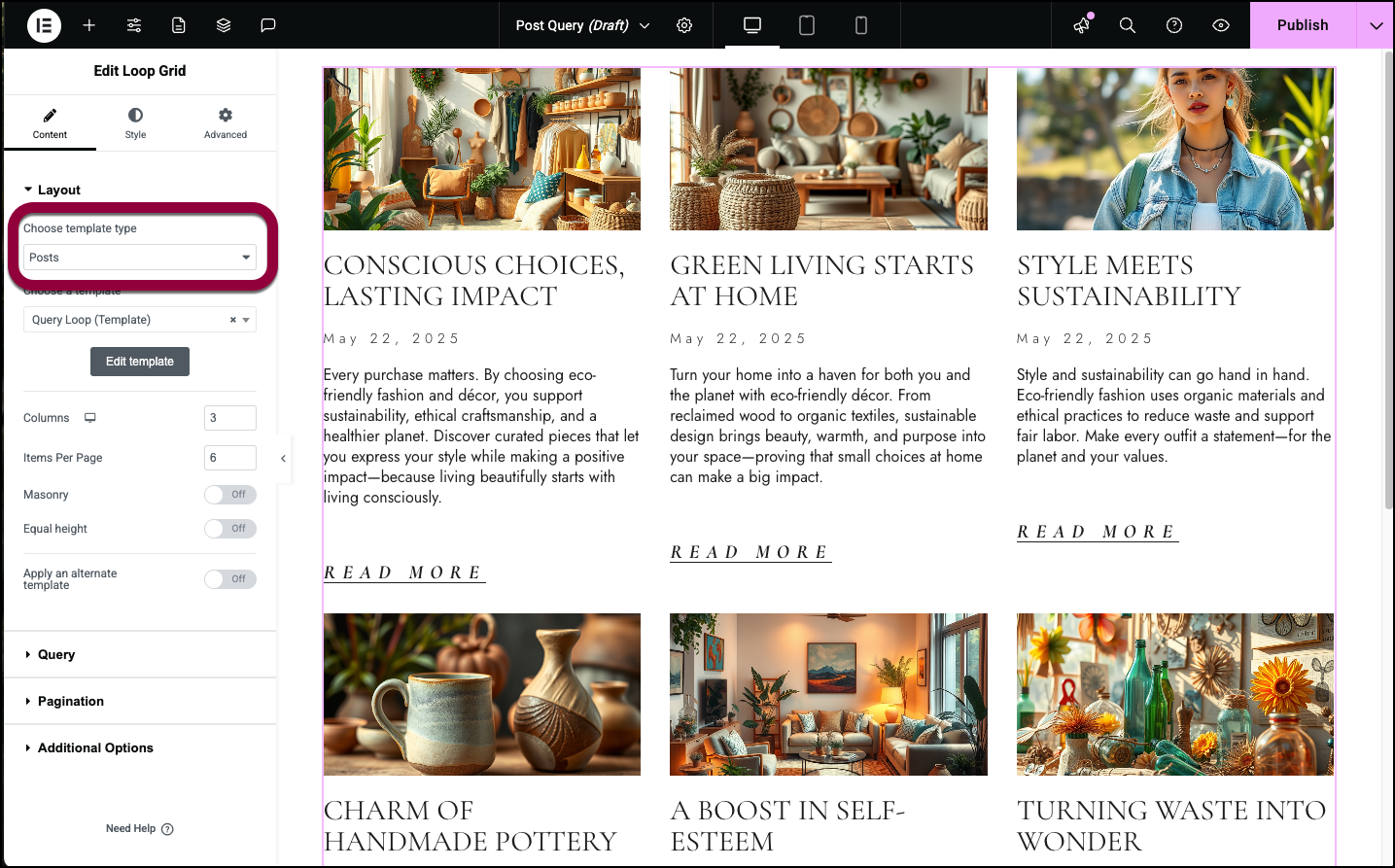
- En Diseño, asegúrate de que el tipo de plantilla esté configurado como Entradas.
- Abre la sección Consulta.
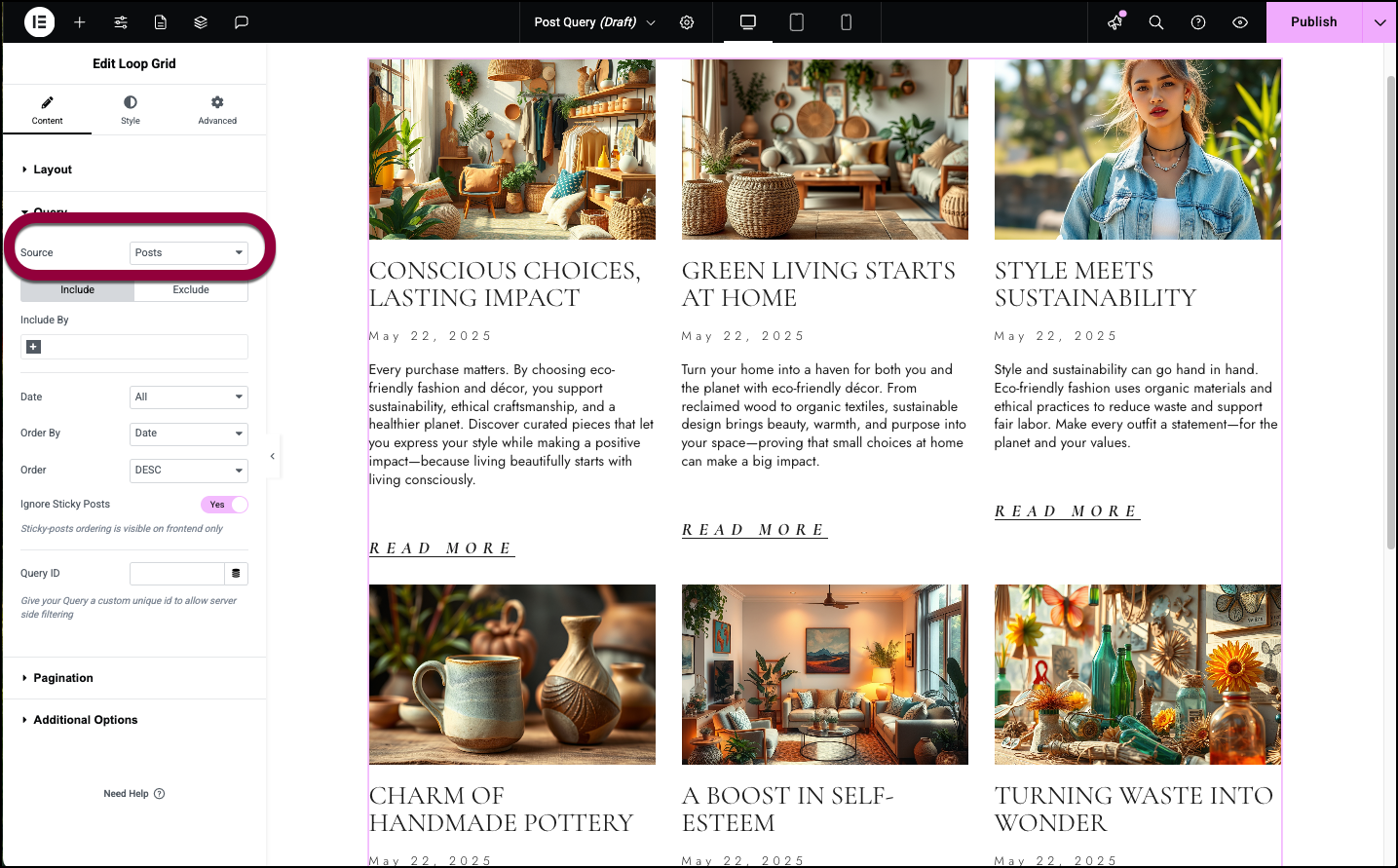
La Fuente debe ser Entradas.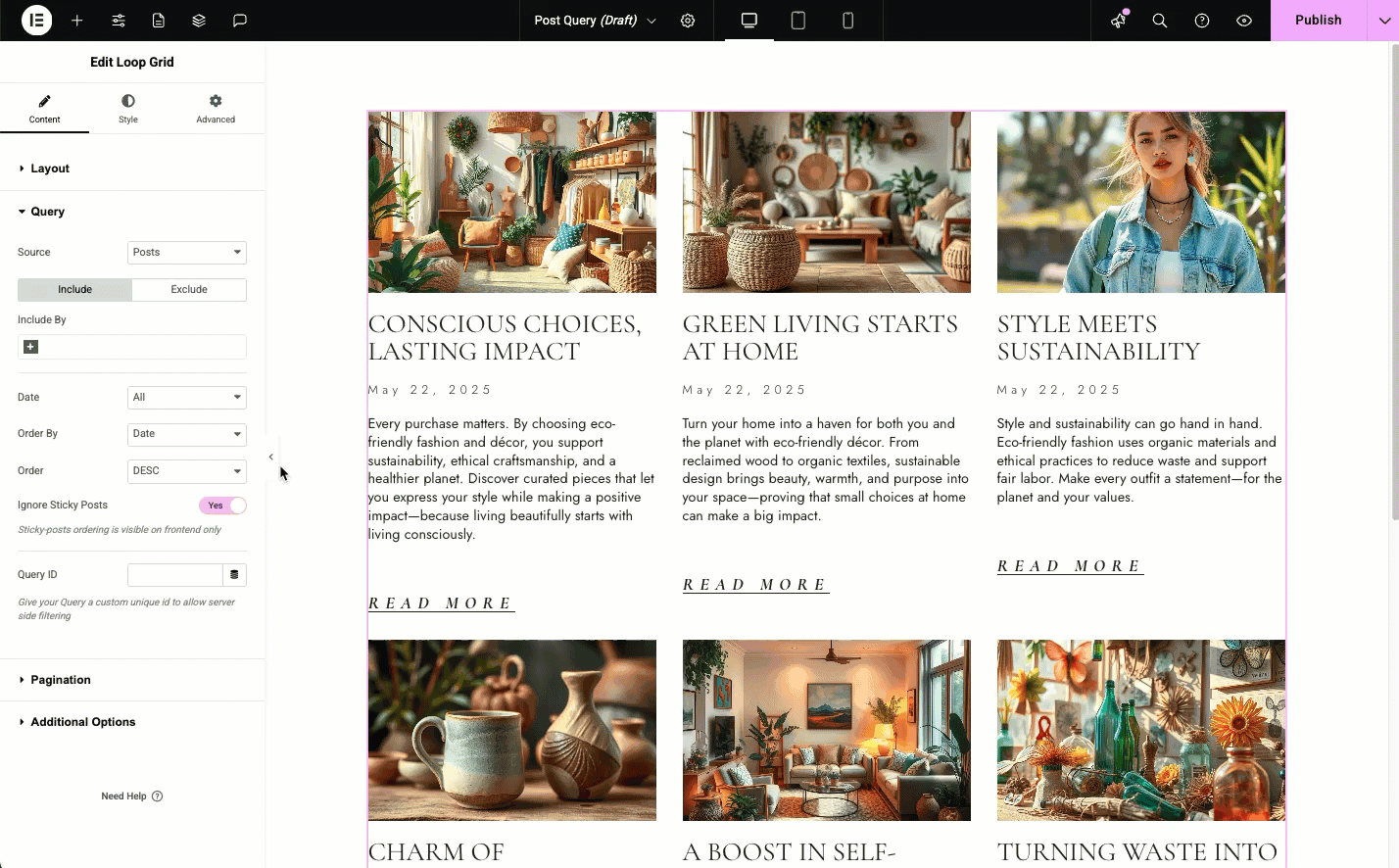
- Selecciona Incluir por Moda (blogs en la categoría Moda).
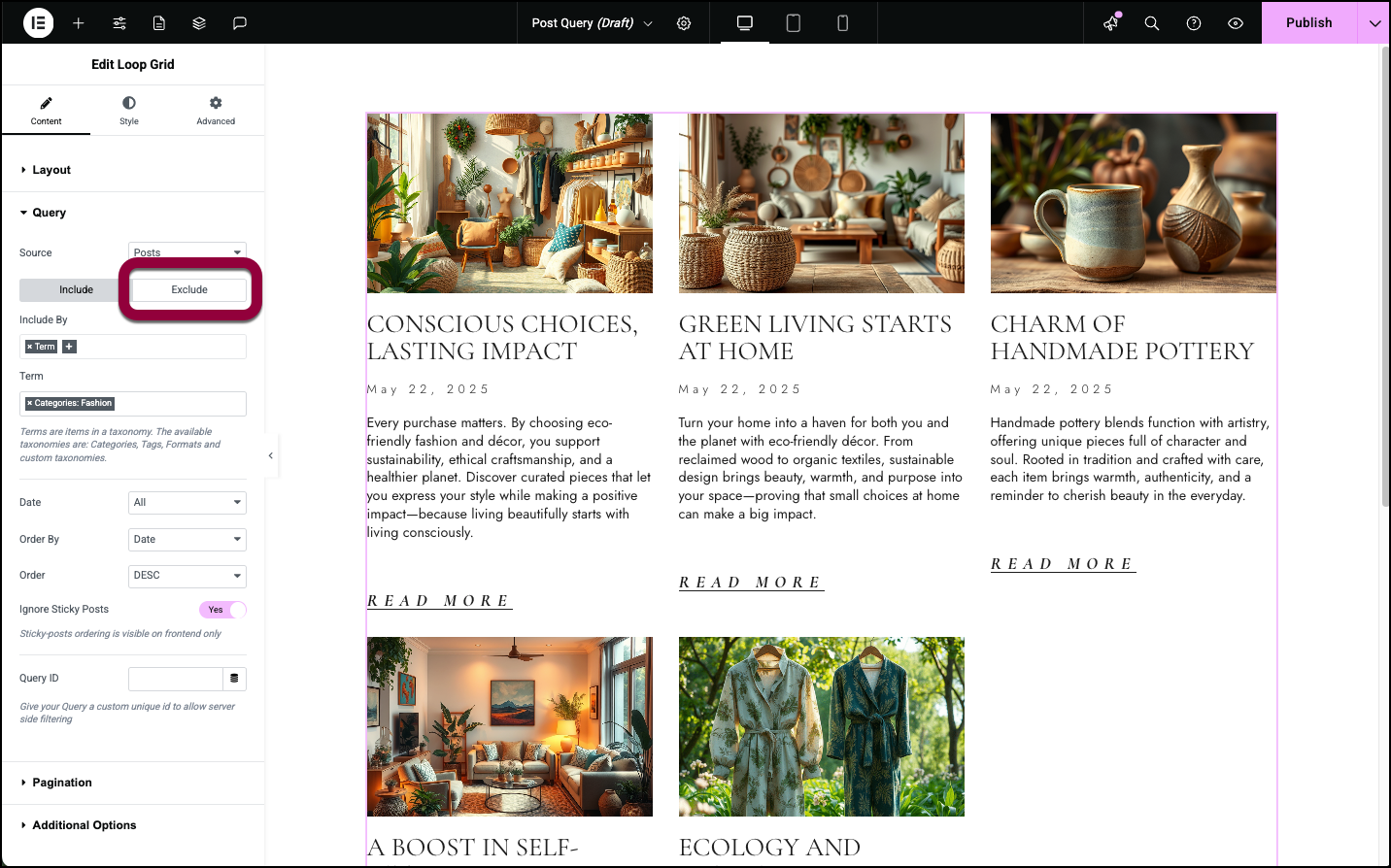
- Haz clic en la pestaña Excluir por.
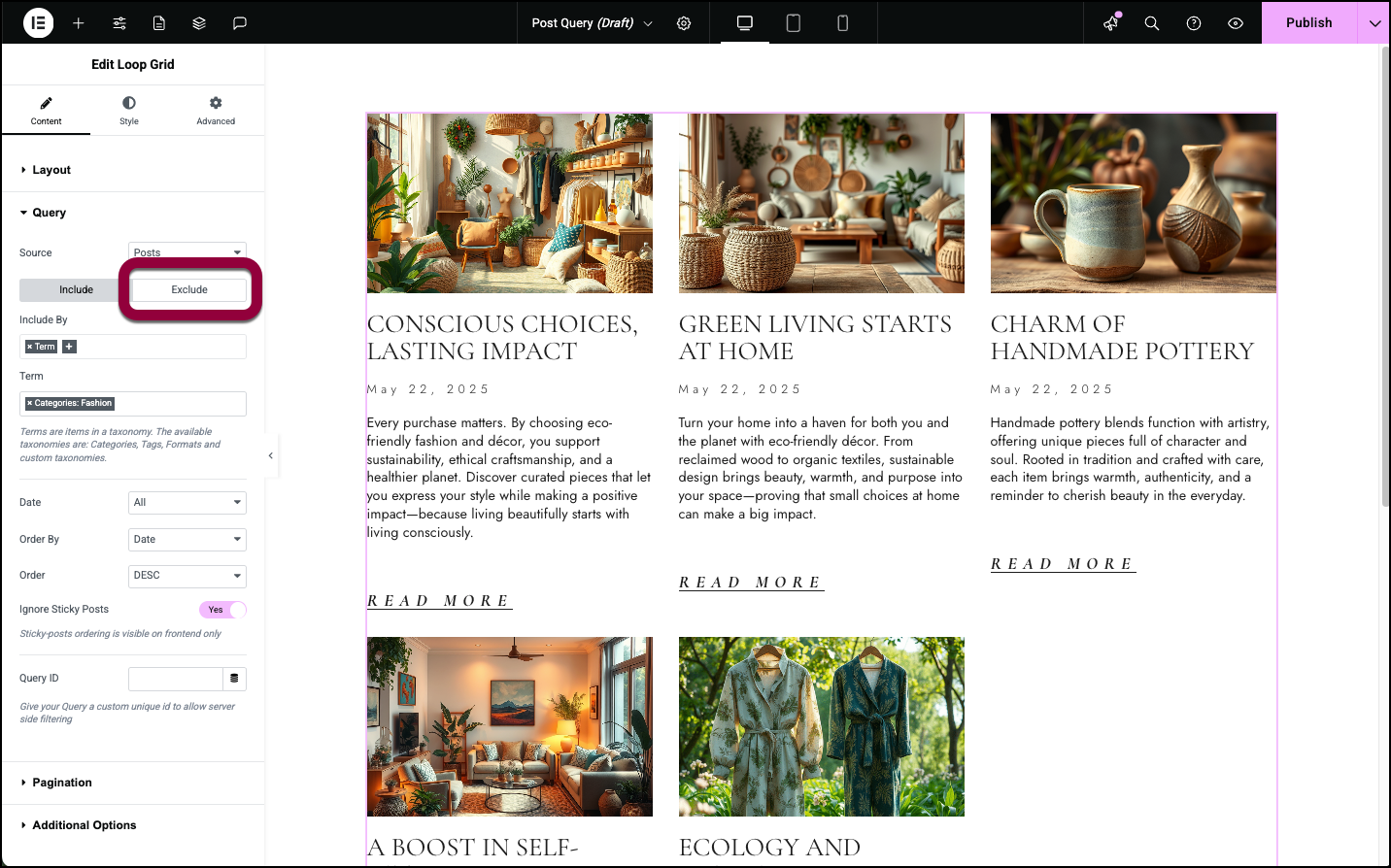
- Selecciona Excluir por Información verde.
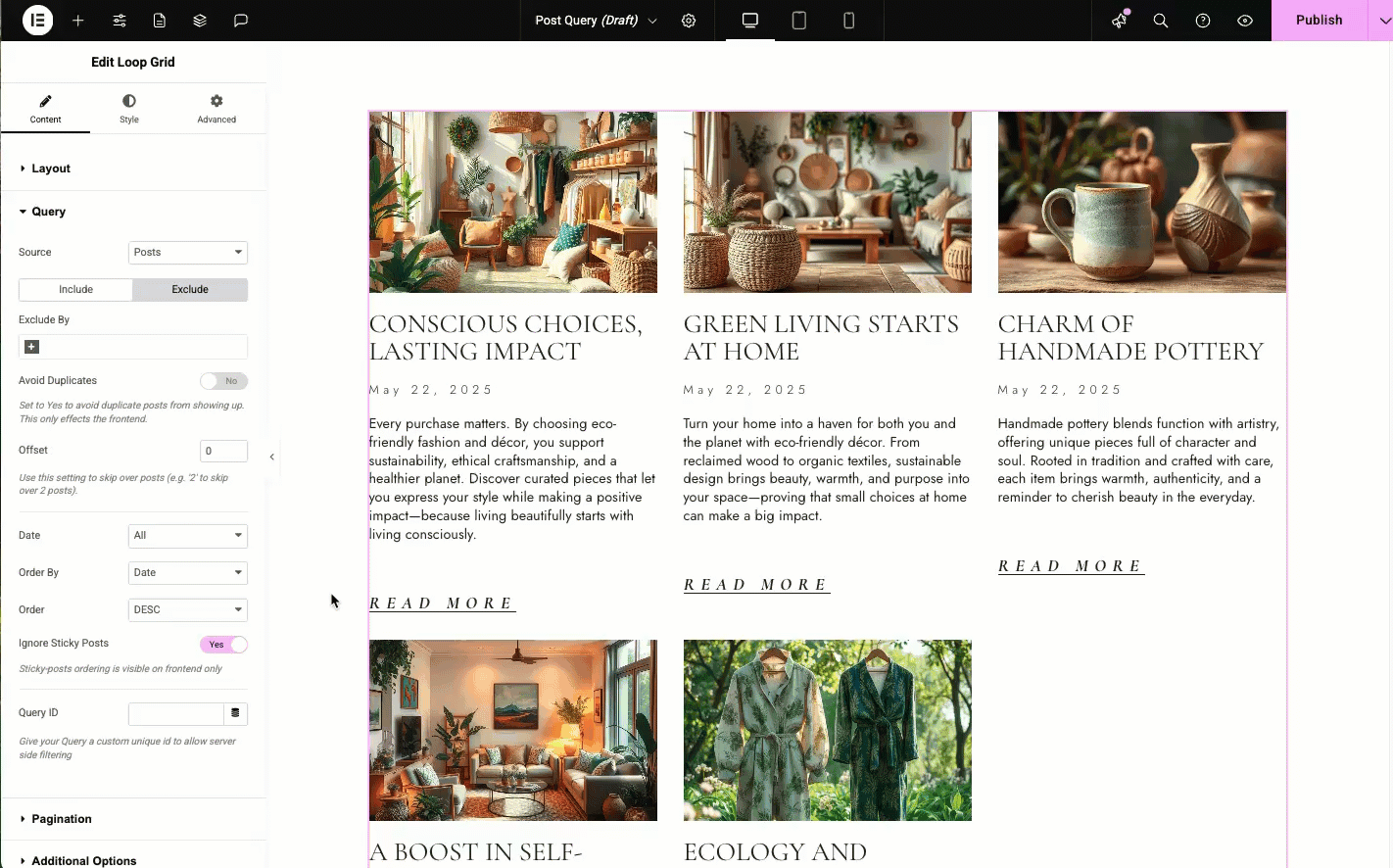
Consultas de productos
- En la sección Diseño, en el campo Fuente, selecciona Productos.
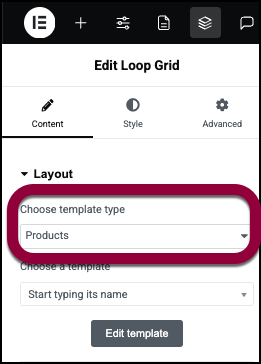 NoteDebes tener WooCommerce instalado para usar consultas de productos.
NoteDebes tener WooCommerce instalado para usar consultas de productos.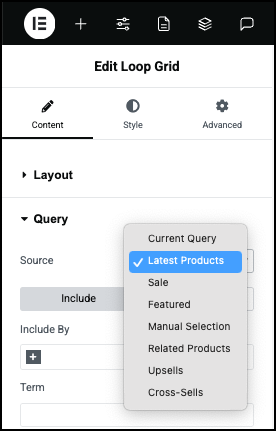
- Usa el menú desplegable para determinar la fuente de tu consulta.
La fuente es lo que determina qué tipo de datos mostrará la consulta. Por ejemplo, si quieres que tu consulta muestre todos tus productos en la categoría de pantalones, seleccionarás Productos como tu fuente. Las fuentes disponibles para productos son:- Consulta actual: Una consulta actual te permite filtrar los resultados de una consulta existente y se usa para páginas de archivo. Por ejemplo, si una consulta muestra todos los pantalones vendidos en la tienda, una consulta actual puede mostrar todos los pantalones rojos.
- Últimos productos: Muestra los productos añadidos más recientemente a WooCommerce.
- Oferta: Muestra productos marcados con un precio de oferta en WooCommerce.
- Destacados: Muestra productos marcados como destacados en WooCommerce.
- Selección manual: Una consulta de selección manual te permite mostrar páginas, entradas y productos que tú selecciones.
- Productos relacionados: Muestra productos en la misma taxonomía (como la misma categoría o la misma etiqueta). Por ejemplo, si tienes una plantilla de producto individual con una cuadrícula de bucle que muestra productos relacionados, un producto en la categoría de pantalones mostraría otras entradas de pantalones. Al usar una consulta de Productos relacionados, a menudo querrás añadir una opción de exclusión para excluir el producto actual.
- Ventas sugestivas: Muestra productos que están vinculados como ventas sugestivas en WooCommerce. Una venta sugestiva es un producto que recomiendas a los visitantes como una alternativa de gama alta al producto que están viendo o considerando comprar actualmente. Marcas las ventas sugestivas en la pestaña Productos vinculados de la página del producto.
- Ventas cruzadas: Muestra productos que están vinculados como ventas cruzadas en WooCommerce. Una venta cruzada es un producto que complementa el producto que un visitante está viendo o considerando comprar. Por ejemplo, las pilas pueden ser una venta cruzada con un juguete eléctrico. Puedes marcar las ventas cruzadas en la pestaña Productos vinculados de la página del producto.
- Selecciona si tu Consulta va a Incluir datos o Excluir datos. Por ejemplo, podrías incluir solo productos que están en oferta.
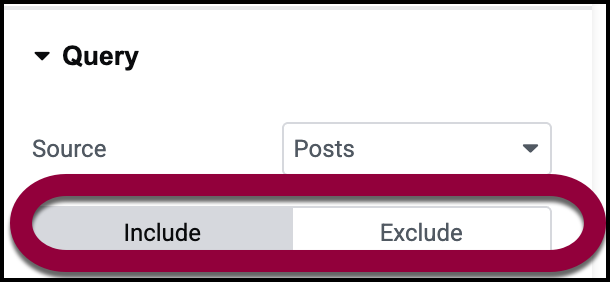
- Haz tu selección haciendo clic en la pestaña correspondiente.
Uso de productos más recientes, en oferta o destacados como fuente
Cuando consultas productos, puedes incluir o excluir productos por: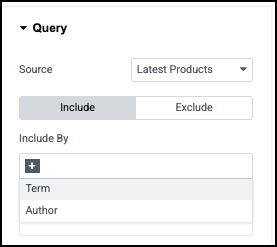
- Términos: Incluir productos por:
- Categorías
- Etiquetas
- Formatos
- Taxonomías personalizadas
- Autor: Incluye elementos por nombre de autor.
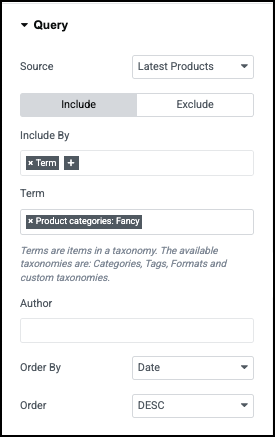
Después de añadir estas variables, necesitas definir lo siguiente:
- Autor: Filtra por el autor, la persona que añadió el producto.
- Ordenar por: Hay varias opciones de ordenación:
- Fecha: Del más nuevo al más antiguo o viceversa
- Título: Mostrar alfabéticamente por el título del blog.
- Precio: Ordenar productos por su costo
- Popularidad: Ordena los productos por cuántos se han vendido.
- Valoración: Ordenar productos por cómo los han clasificado los clientes.
- Aleatorio
- Orden del menú: Los productos se muestran en la misma secuencia en que aparecen en el menú de navegación del sitio.
- Orden
- ASC: Del valor más bajo al más alto. Por ejemplo, si eliges ordenar los productos por precio en orden ascendente, los productos menos costosos aparecerán primero.
- DESC: Del valor más alto al más bajo. Por ejemplo, si eliges ordenar los productos por popularidad, los productos más populares aparecerán primero.
Excluir por opciones
Si estás excluyendo publicaciones, tienes varias opciones más:
- Selección manual: Puede optar por excluir un producto específico utilizando la Selección manual para elegir los productos que desea excluir.
- Buscar y seleccionar: Si una publicación cumple varios criterios, puede aparecer más de una vez en tu consulta. Cambia a Sí para evitar esto.
Usar la selección manual como fuente
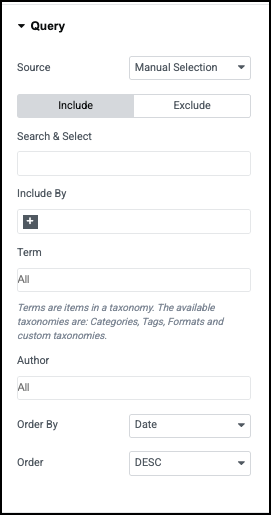
- Buscar y seleccionar: Introduce el nombre de páginas, publicaciones y/o productos individuales que mostrará la consulta.
- Términos: Incluir publicaciones por:
- Categorías
- Etiquetas
- Formatos
- Taxonomías personalizadas
- Autor: Incluye elementos por nombre de autor.
- Ordenar por: Hay varias opciones de ordenación:
- Fecha: Del más nuevo al más antiguo o viceversa
- Título: Mostrar alfabéticamente por el título del blog.
- Precio: Ordenar productos por su costo
- Popularidad: Ordena los productos por cuántos se han vendido.
- Valoración: Ordenar productos por cómo los han clasificado los clientes.
- Aleatorio
- Orden del menú: Los productos se muestran en la misma secuencia en que aparecen en el menú de navegación del sitio.
- Orden
- ASC: Del valor más bajo al más alto. Por ejemplo, si eliges ordenar los productos por precio en orden ascendente, los productos menos costosos aparecerán primero.
- DESC: Del valor más alto al más bajo. Por ejemplo, si eliges ordenar los productos por popularidad, los productos más populares aparecerán primero.
Usar productos relacionados, ventas adicionales y ventas cruzadas como fuente
Las consultas por Productos relacionados, Ventas adicionales y Ventas cruzadas se utilizan al crear una plantilla de Producto individual. Por ejemplo, al crear una plantilla individual, puedes incluir productos de venta cruzada como parte de la plantilla. 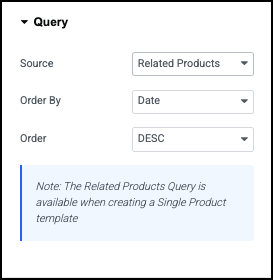
- Fuente: Cambiar el tipo de consulta.
- Ordenar por: Hay varias opciones de ordenación:
- Fecha: Del más nuevo al más antiguo o viceversa
- Título: Mostrar alfabéticamente por el título del blog.
- Precio: Ordenar productos por su costo
- Popularidad: Ordena los productos por cuántos se han vendido.
- Valoración: Ordenar productos por cómo los han clasificado los clientes.
- Aleatorio
- Orden del menú: Los productos se muestran en la misma secuencia en que aparecen en el menú de navegación del sitio.
- Orden
- ASC: Del valor más bajo al más alto. Por ejemplo, si eliges ordenar los productos por precio en orden ascendente, los productos menos costosos aparecerán primero.
- DESC: Del valor más alto al más bajo. Por ejemplo, si eliges ordenar los productos por popularidad, los productos más populares aparecerán primero.
Ejemplo de creación de una consulta de producto
En este ejemplo, tendremos una cuadrícula de bucle que muestre productos en la categoría Eco, ordenados alfabéticamente.
- Crea la cuadrícula de bucle. Para más detalles, consulta Construir una cuadrícula de bucle.
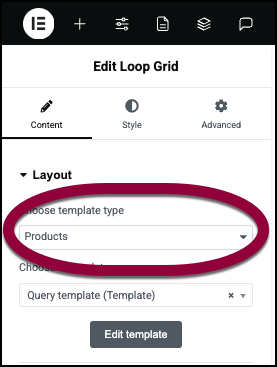
- En el Diseño, usa el menú desplegable para mostrar Productos.
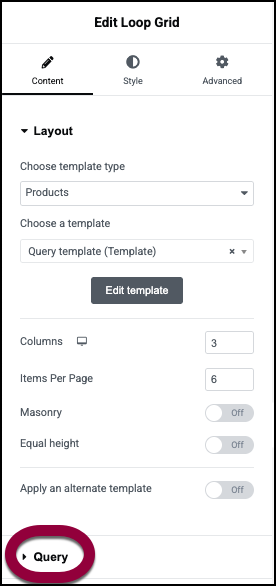
- Abre la sección Consulta.
- Deja la fuente como últimos productos.
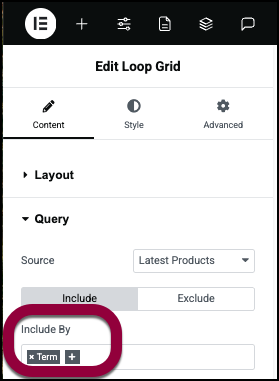
- En el campo Incluir por, selecciona Término.
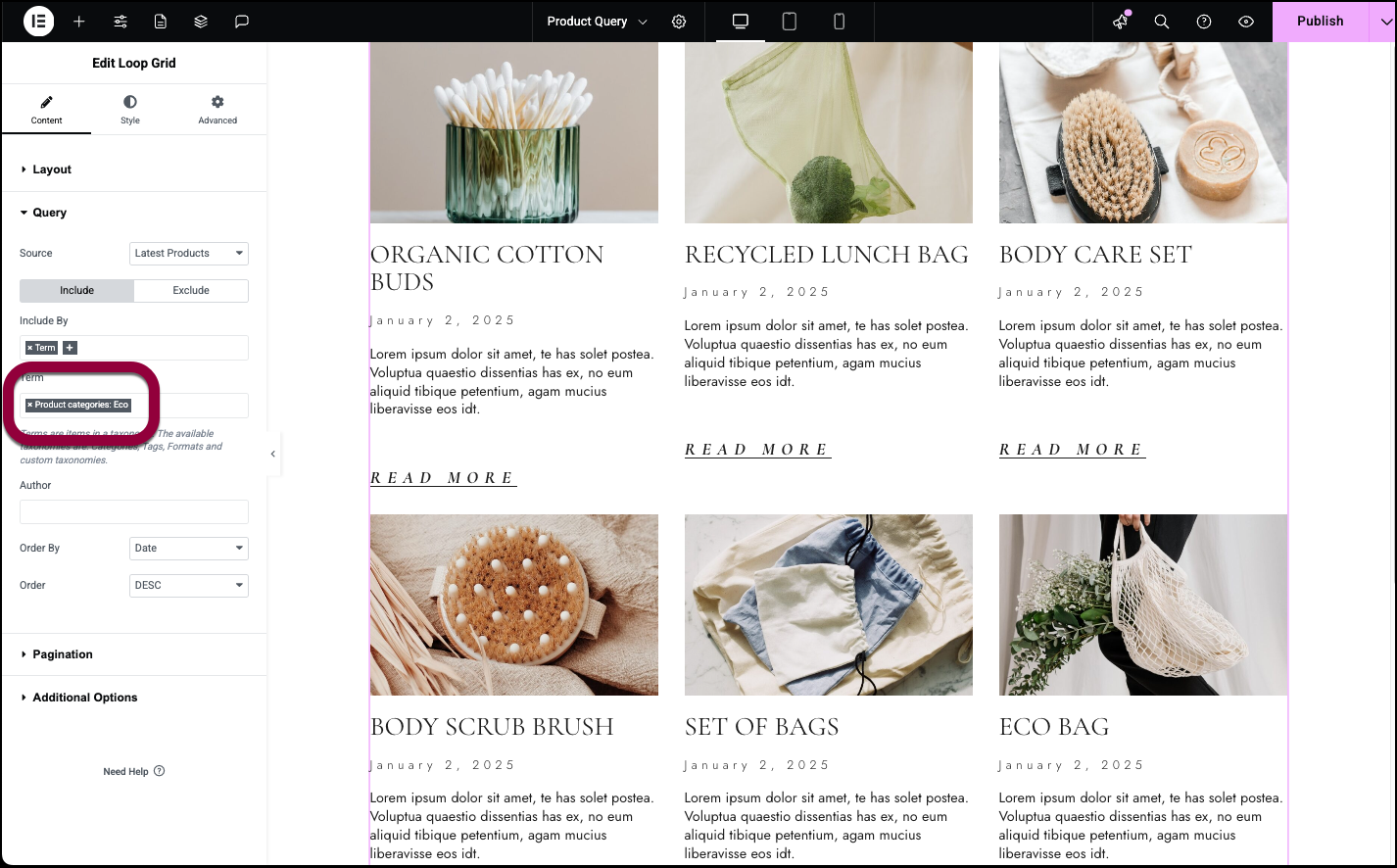
- En el campo Término, introduce Eco.
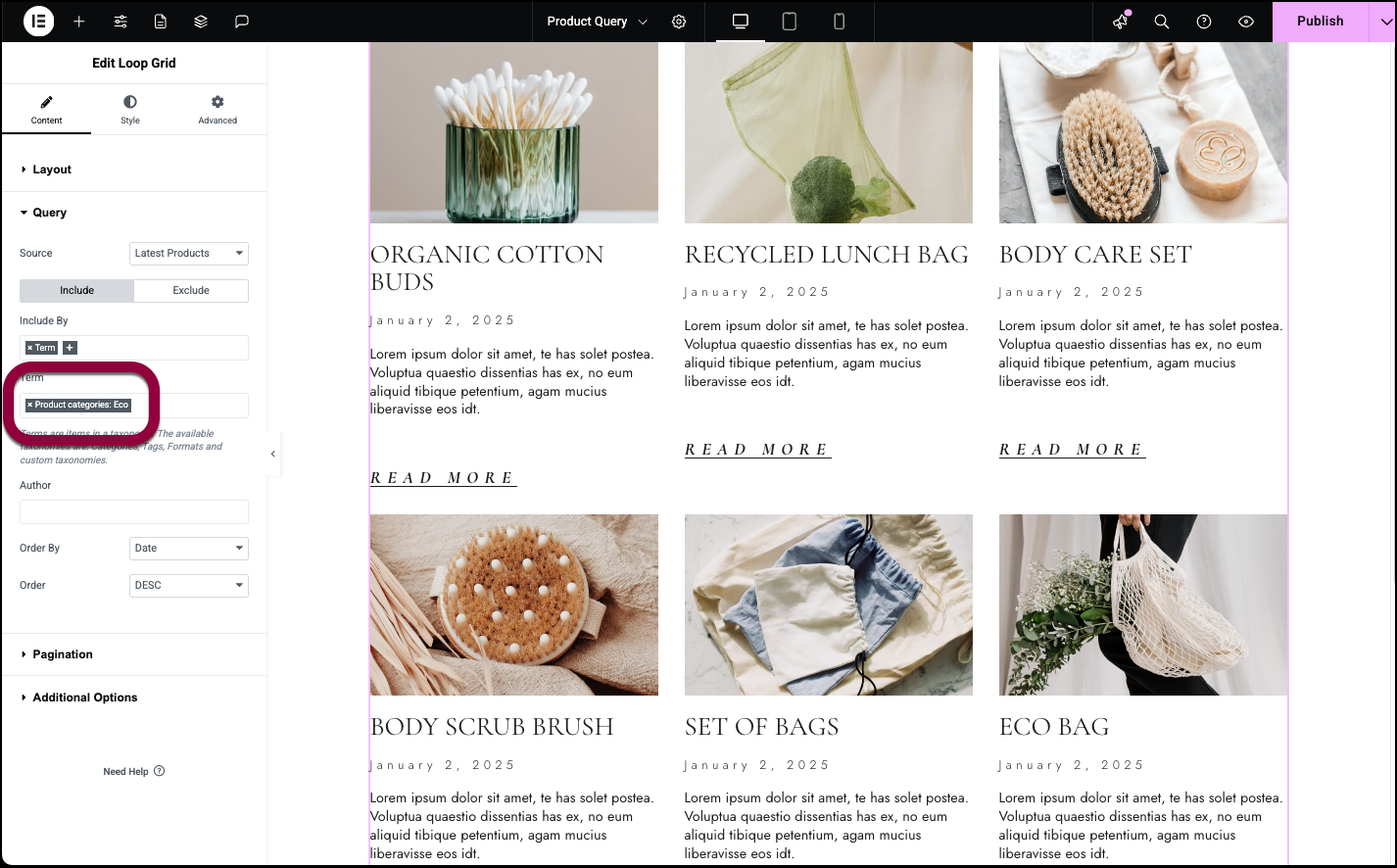
- En el campo Ordenar por, selecciona Título.
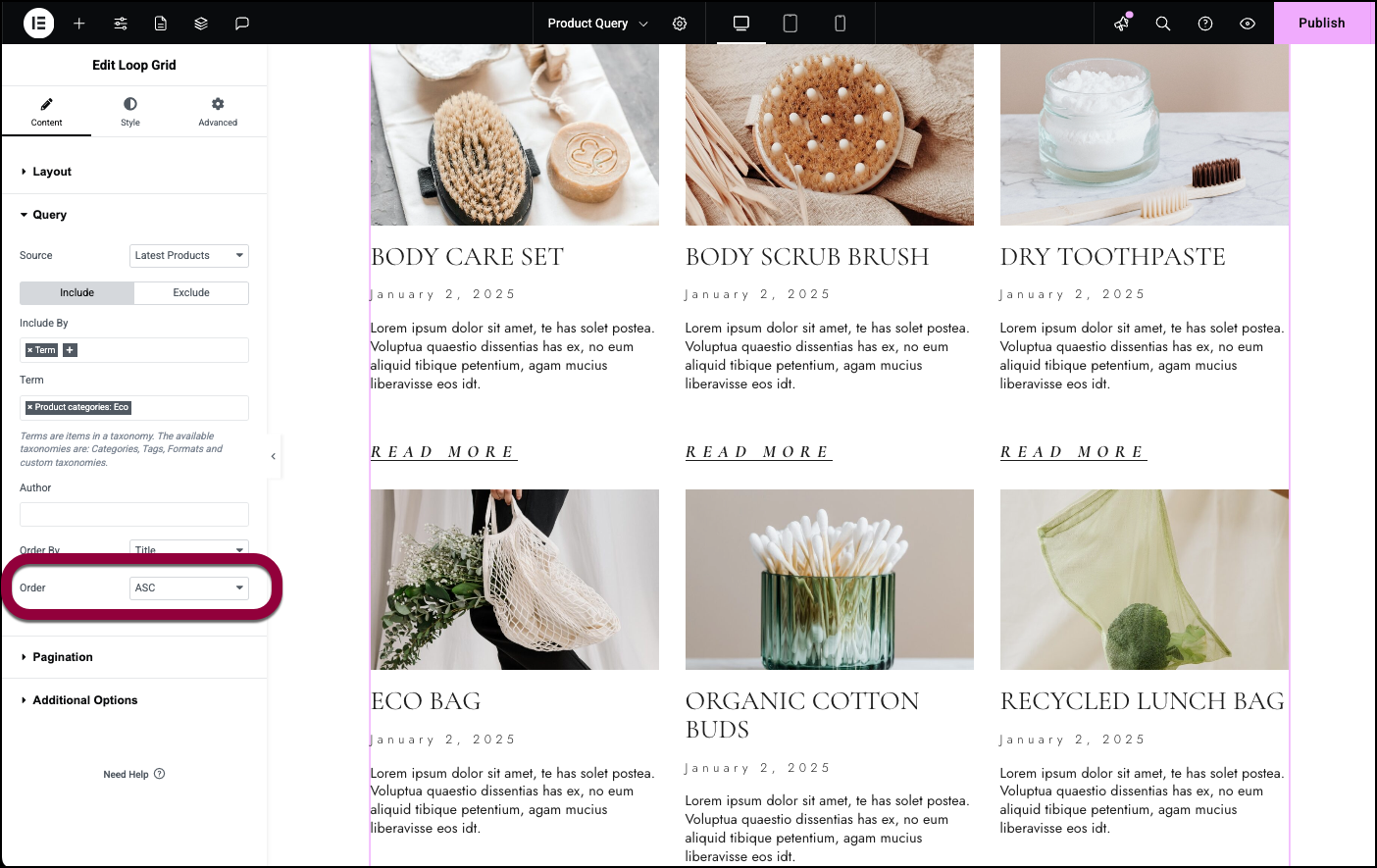
- En el campo Orden, selecciona ASC.
Tu consulta está lista.
Crear consultas de taxonomía de publicaciones
Las consultas de taxonomía de Publicaciones y Productos te permiten crear elementos que contienen listas de categorías y etiquetas.
- En el campo Diseño, selecciona Taxonomía de publicación.
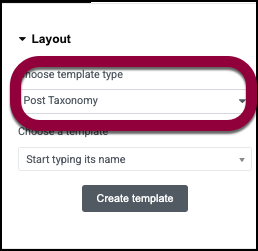 NoteDebes tener WooCommerce instalado para seleccionar Taxonomía de producto.
NoteDebes tener WooCommerce instalado para seleccionar Taxonomía de producto.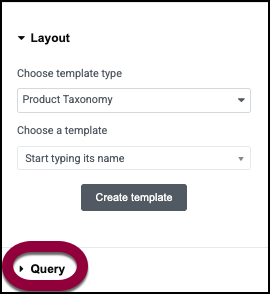
- Abre la sección Consulta.
- En el campo Fuente, selecciona:
- Categorías: Muestra las categorías de Publicaciones.
- Etiquetas: Muestra las etiquetas de Publicaciones.
Filtro de categoría
- En el campo Filtro, elige:
- Mostrar todo: Muestra todas las categorías.
- Selección manual: Le permite elegir las categorías.
- En el filtro Ordenar por, elige:
- Nombre
- ID
- En el campo Orden, elige:
- ASC: Del valor más bajo al más alto. Por ejemplo, si eliges ordenar los productos por precio en orden ascendente, los productos menos costosos aparecerán primero.
- DESC: Del valor más alto al más bajo. Por ejemplo, si eliges ordenar los productos por popularidad, los productos más populares aparecerán primero.
- Cambia Ocultar vacíos a Sí si no quieres que aparezcan categorías sin contenido.
- En WordPress, puede crear categorías, subcategorías, subsubcategorías, etc. Filtrar por profundidad le permite determinar cuántos subniveles mostrará su consulta.
- ID de consulta: Te permite asignar un número único a la consulta para que puedas usarla para un filtrado más avanzado.
Filtro de etiquetas
- Usa las pestañas para Incluir o Excluir etiquetas de publicaciones.
- En el campo Incluir por, elige qué etiquetas quieres mostrar.
- Mostrar todo: Muestra todas las categorías.
- Selección manual: Le permite elegir las categorías.
- En el filtro Ordenar por, elige:
- Nombre
- ID
- En el campo Orden, elige:
- ASC: Del valor más bajo al más alto. Por ejemplo, si eliges ordenar los productos por precio en orden ascendente, los productos menos costosos aparecerán primero.
- DESC: Del valor más alto al más bajo. Por ejemplo, si eliges ordenar los productos por popularidad, los productos más populares aparecerán primero.
- Cambia Ocultar vacíos a Sí si no quieres que aparezcan categorías sin contenido.
- ID de consulta: Te permite asignar un número único a la consulta para que puedas usarla para un filtrado más avanzado.
Si eliges excluir elementos, aparecerán las siguientes opciones:
- Buscar y seleccionar: Introduce el nombre de etiquetas individuales que mostrará la consulta.
- Evitar duplicados: Si una etiqueta cumple varios criterios, puede aparecer más de una vez en tu consulta. Cambia a Sí para evitar esto.
- Omitir taxonomía: Introduce un número y ese número de taxonomías no se listará.
Crear consultas de taxonomía de productos
Las consultas de taxonomía de Publicaciones y Productos te permiten crear elementos que contienen listas de categorías y etiquetas.
- En el campo Diseño, selecciona Taxonomía de producto.
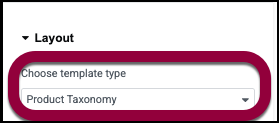 NoteDebes tener WooCommerce instalado para seleccionar Taxonomía de producto.
NoteDebes tener WooCommerce instalado para seleccionar Taxonomía de producto.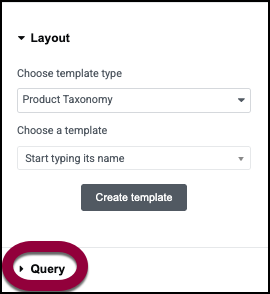
- Abre la sección Consulta.
- En el campo Fuente, selecciona:
- Marca (para taxonomías de Producto): Muestra las marcas disponibles en tu sitio.
- Categorías de producto (para taxonomías de Producto): Muestra las categorías de producto de tu sitio.
- Etiquetas de producto (para taxonomías de Producto): Muestra las etiquetas de producto de tu sitio.
Filtro de categoría de producto y marcas
- En el campo Filtro, elige:
- Mostrar todo: Muestra todas las categorías.
- Selección manual: Le permite elegir las categorías.
- En el filtro Ordenar por, elige:
- Nombre
- ID
- En el campo Orden, elige:
- ASC: Del valor más bajo al más alto. Por ejemplo, si eliges ordenar los productos por precio en orden ascendente, los productos menos costosos aparecerán primero.
- DESC: Del valor más alto al más bajo. Por ejemplo, si eliges ordenar los productos por popularidad, los productos más populares aparecerán primero.
- Cambia Ocultar vacíos a Sí si no quieres que aparezcan categorías sin contenido.
- En WordPress, puede crear categorías, subcategorías, subsubcategorías, etc. Filtrar por profundidad le permite determinar cuántos subniveles mostrará su consulta.
- ID de consulta: Te permite asignar un número único a la consulta para que puedas usarla para un filtrado más avanzado.
Filtro de etiquetas
- Usa las pestañas para Incluir o Excluir etiquetas de publicaciones.
- En el campo Incluir por, elige qué etiquetas quieres mostrar.
- Mostrar todo: Muestra todas las categorías.
- Selección manual: Le permite elegir las categorías.
- En el filtro Ordenar por, elige:
- Nombre
- ID
- En el campo Orden, elige:
- ASC: Del valor más bajo al más alto. Por ejemplo, si eliges ordenar los productos por precio en orden ascendente, los productos menos costosos aparecerán primero.
- DESC: Del valor más alto al más bajo. Por ejemplo, si eliges ordenar los productos por popularidad, los productos más populares aparecerán primero.
- Cambia Ocultar vacíos a Sí si no quieres que aparezcan categorías sin contenido.
- ID de consulta: Te permite asignar un número único a la consulta para que puedas usarla para un filtrado más avanzado.
Si eliges excluir elementos, aparecerán las siguientes opciones:
- Buscar y seleccionar: Introduce el nombre de etiquetas individuales que mostrará la consulta.
- Evitar duplicados: Si una etiqueta cumple varios criterios, puede aparecer más de una vez en tu consulta. Cambia a Sí para evitar esto.
- Omitir taxonomía: Introduce un número y ese número de taxonomías no se listará.
Ejemplo de una consulta de taxonomía
Para ver un ejemplo de consulta de taxonomía, consulte Crear una página de categoría usando Loop Grid o Loop Carousel.

